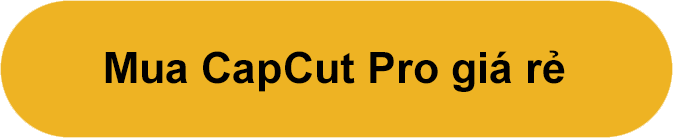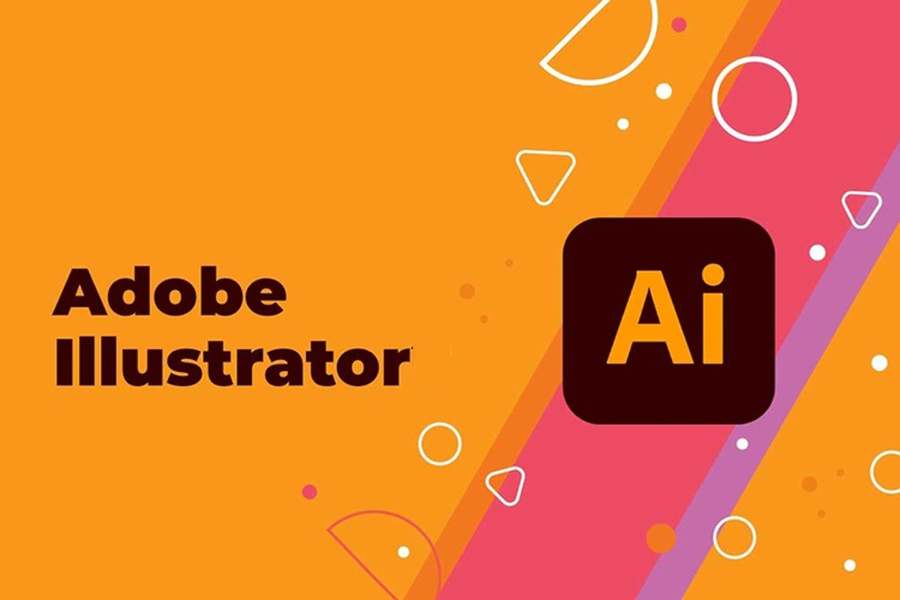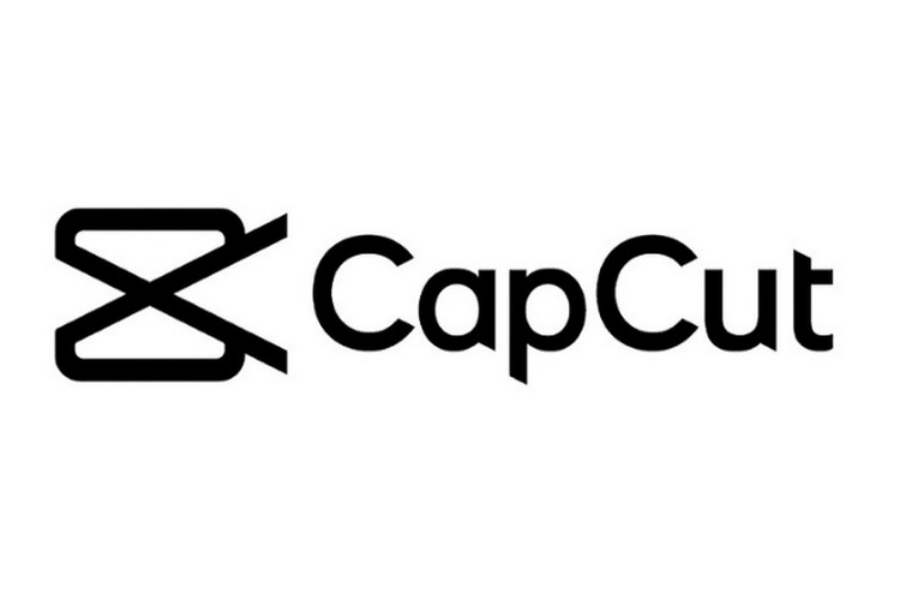Sản Phẩm Bán Chạy
2 Ứng dụng Capcut và Davinci Resolve có gì khác nhau?
Cả 2 ứng dụng Capcut và Davinci resolve đều hỗ trợ tối ưu trong quá trình xử lý video vô cùng tuyệt vời. Mỗi ứng dụng lại có những đặc điểm, thế mạnh riêng có. Hãy cùng SaDesign tiến hành so sánh chi tiết 2 nền tảng này ngay sau đây nhé.
Nội dung
- 1. Tổng quan về Capcut và Davinci Resolve
- 1.1. Capcut là phần mềm như thế nào?
- 1.2. Davinci Resolve có thể làm được những gì?
- 2. So sánh Capcut và Davinci Resolve
- 2.1. Điểm giống nhau
- 2.2. Khác nhau
- 3. Giữa Capcut và Davinci resolve nên chọn cái nào?
- 4. Giải pháp thay thế cho Capcut và Davinci resolve để chỉnh sửa video
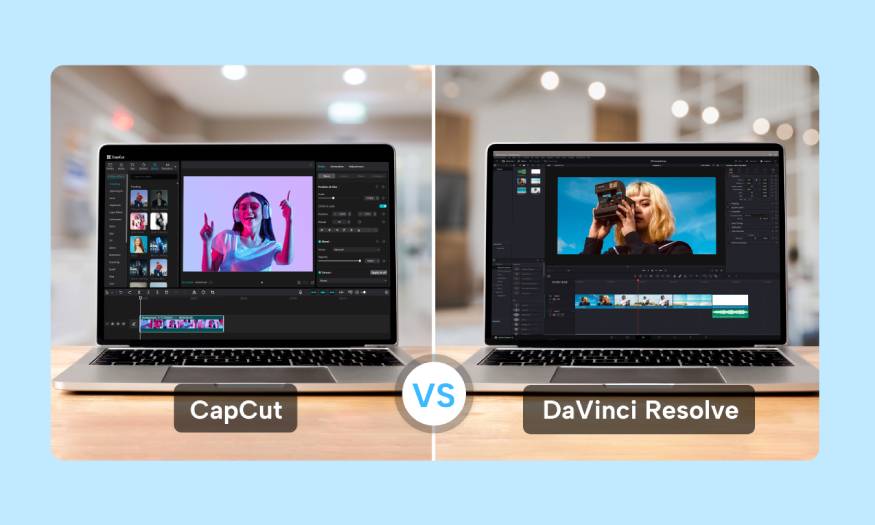
Cả 2 ứng dụng Capcut và Davinci Resolve đều hỗ trợ tối ưu trong quá trình xử lý video vô cùng tuyệt vời. Mỗi ứng dụng lại có những đặc điểm, thế mạnh riêng có. Hãy cùng SaDesign tiến hành so sánh chi tiết 2 nền tảng này ngay sau đây nhé.
1. Tổng quan về Capcut và Davinci Resolve

Video là xu hướng truyền thông hàng đầu hiện nay. Nó được ứng dụng trong mọi lĩnh vực từ giải trí đến giáo dục,... Vì thế mà những ứng dụng để chỉnh sửa, xử lý video cũng xuất hiện ngày càng nhiều, trong đó nổi bật nhất phải kể đến Capcut và Davinci Resolve.
1.1. Capcut là phần mềm như thế nào?
CapCut được biết đến là phần mềm chỉnh sửa video thân thiện và dễ sử dụng nhất hiện nay được phát triển bởi Byte Dance - cha đẻ của Tiktok. CapCut đóng vai trò là công cụ chỉnh sửa video lý tưởng cho các biên tập viên video YouTube, Tiktok, Facebook.
CapCut cung cấp khả năng tải xuống miễn phí trên Windows, App Store và Play Store và hơn 500 triệu người dùng đã sử dụng phần mềm này trên điện thoại di động Windows, Mac và Android.
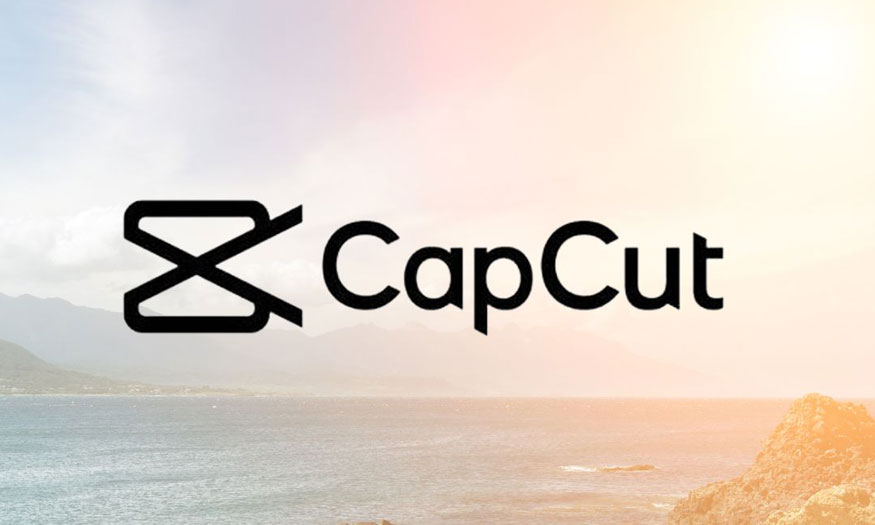
Phần mềm này độc đáo và dễ sử dụng, bất kỳ ai cũng có thể hiểu được sau khi cài đặt lần đầu tiên.
1.2. Davinci Resolve có thể làm được những gì?
DaVinci Resolve là phần mềm chỉnh sửa video chuyên nghiệp miễn phí tốt nhất cho mọi loại chỉnh sửa video do Blackmagic Design phát triển. Nó không có giới hạn nào cho người dùng, không có hạn chế xuất và không có watermark.
Ứng dụng này cung cấp các công cụ chỉnh sửa video cao cấp và mạnh mẽ như Adobe Premiere Pro, bao gồm fusion, hiệu ứng hình ảnh tích hợp, phân loại màu và hiệu chỉnh, tăng cường âm thanh,... Theo Blackmagic Design, DaVinci Resolve là giải pháp hậu kỳ số 1 của Hollywood dành cho người dùng. Nó có sự cộng tác của nhiều người dùng giúp công việc thêm thuận tiện. Nếu bạn đang tìm kiếm phần mềm chỉnh sửa video chuyên nghiệp miễn phí, DaVinci Resolve là phần mềm tốt nhất hiện nay.
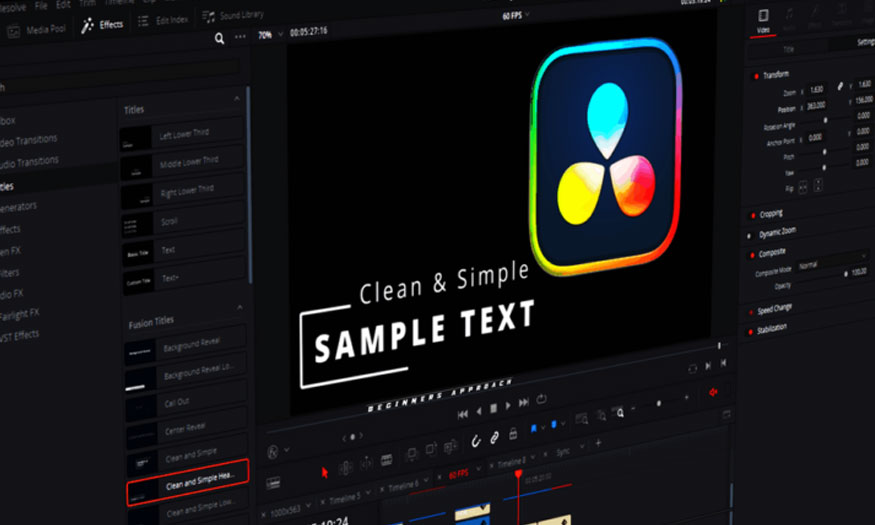
2. So sánh Capcut và Davinci Resolve
Trong thế giới chỉnh sửa video ngày nay, hai phần mềm chỉnh sửa video phổ biến hàng đầu là CapCut và DaVinci Resolve. Cả hai đều có những điểm chung và riêng, cụ thể như sau.
2.1. Điểm giống nhau
-
Cả CapCut và DaVinci Resolve đều là trình chỉnh sửa video vô cùng nổi bật hiện nay.
-
Cả 2 ứng dụng đều phải tải về mới có thể sử dụng.
-
2 ứng dụng đều cung cấp phiên bản free và phiên bản trả phí với nhiều tính năng cao cấp hơn.
-
CapCut và DaVinci Resolve đều cho phép chỉnh sửa phi tuyến tính để bạn có thể làm việc trên các clip không theo trình tự. Tuy nhiên, vấn đề nằm ở chi tiết về cách cấu trúc chỉnh sửa của từng phần mềm.
-
Cả DaVinci Resolve và CapCut đều tương thích với hệ điều hành Windows và macOS.

2.2. Khác nhau
Phần này sẽ cung cấp cho bạn những so sánh chi tiết giữa DaVinci Resolve và CapCut thông qua một số khía cạnh chính như sau:
2.2.1. Nền tảng
Điểm khác biệt đầu tiên là DaVinci Resolve có sẵn cho hệ điều hành Linux nhưng CapCut thì không.
Điểm khác biệt thứ hai là bạn có thể sử dụng CapCut ở trên điện thoại Android và iOS. Tuy nhiên, DaVinci Resolve thì không có sẵn cho hệ thống điện thoại. Do đó, CapCut là lựa chọn đầu tiên của bạn nếu như cần chỉnh sửa video trên điện thoại.
2.2.2. Giao diện
Giao diện của trình chỉnh sửa CapCut khác với DaVinci Resolve.
-
CapCut có giao diện rất độc đáo, dễ hiểu cho tất cả người dùng, ngay cả người mới bắt đầu hay chuyên nghiệp. Nền tảng này nổi tiếng vì tính đơn giản và tiện lợi cho người mới bắt đầu, các công cụ dễ truy cập. Có thể chỉnh sửa chính xác trực tiếp trên timeline trên máy tính. Không gian làm việc có thể dễ dàng tùy chỉnh bằng cách tăng hoặc giảm lượng không gian chiếm dụng bởi các thành phần khác nhau. Có thể xuất video đã chỉnh sửa ở các định dạng phổ biến trực tiếp từ phần mềm.
-
DaVinci Resolve cũng cung cấp giao diện chỉnh sửa video đơn giản và dễ dàng cho người mới bắt đầu. Nhưng so với Capcut thì nó phức tạp hơn. Ứng dụng này cung cấp nhiều lợi thế cho người dùng như phân loại màu, hiệu ứng hình ảnh. Giao diện của DaVinci Resolve bao gồm các tab khác nhau với rất nhiều chức năng như cắt, chỉnh sửa, hợp nhất cho đồ họa chuyển động, phân loại màu và nhiều hơn nữa.

2.2.3. Hiệu suất
-
Phần mềm DaVinci Resolve là trình chỉnh sửa video chuyên nghiệp cho nên nó cần nhiều tài nguyên hơn (RAM, CPU và GPU) để có thể xử lý các tác vụ chỉnh sửa phức tạp, tiến hành phân loại màu sắc cũng như hiệu ứng hình ảnh nâng cao, cùng với nhiều chức năng khác.
-
CapCut có thể dùng được trên máy tính cũng như trên thiết bị di động, cho nên hiệu suất của nó rất cao, không cần nhiều tài nguyên.
2.2.4. Ưu và nhược điểm
Tham khảo ưu nhược điểm của Capcut cùng DaVinci Resolve để có cái nhìn rõ nhất về 2 ứng dụng này nhé.
| Phần mềm | Ưu điểm | Nhược điểm |
| Capcut |
|
|
| DaVinci Resolve |
|
|
2.2.5. Tính năng chỉnh sửa video
2.2.5.1. Tính năng chỉnh sửa video của Capcut
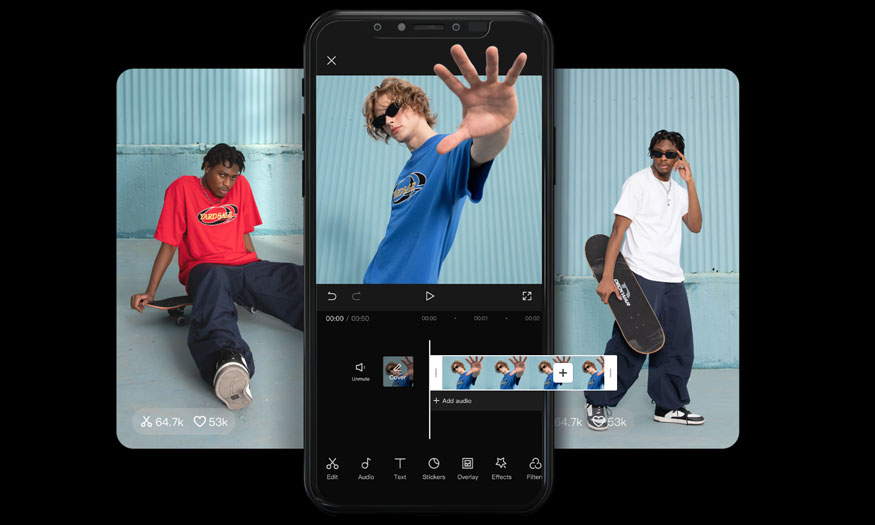
Trình chỉnh sửa video này có những đặc điểm nổi bật như sau:
Dễ dàng dùng phím sắc độ để cắt chân dung
Tính năng này cho phép người dùng xóa phông nền khỏi chân dung hay bất kỳ đối tượng nào khác bằng kỹ thuật phím sắc độ dễ dàng. Việc xóa hoặc thay thế phông nền trở nên chính xác, lý tưởng để tạo hiệu ứng hình ảnh chuyên nghiệp, nâng cao nội dung video. Bằng cách chọn một dải màu trong suốt cụ thể, người dùng có thể cách ly đối tượng khỏi nền với độ chính xác cao, tạo điều kiện tích hợp những hình nền tùy chỉnh,.... Tính năng này rất hữu ích cho những người sáng tạo nội dung, thợ quay phim và nhiếp ảnh gia muốn nâng cao chất lượng hình ảnh bằng phông nền sáng tạo và năng động.
Các tính năng video nâng cao
CapCut còn được trang bị những tính năng nâng cao như xóa nền tự động, chèn phụ đề tự động, chỉnh sửa bằng một cú nhấp chuột, chỉnh sửa khuôn mặt,....
Tạo chú thích chỉ bằng một cú click chuột với nhận dạng ngôn ngữ thông minh.
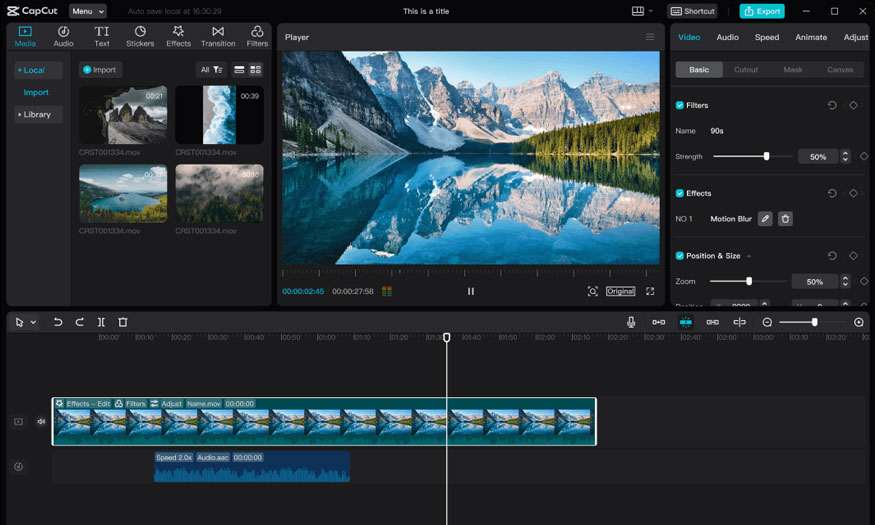
CapCut mang đến tính năng sáng tạo cho khả năng tạo chú thích chỉ bằng một cú nhấp chuột. Hệ thống nhận dạng ngôn ngữ thông minh sẽ phiên âm chính xác các từ được nói thành văn bản, giúp đơn giản hóa quá trình thêm phụ đề lên video của bạn. Điều này giúp tiết kiệm thời gian, tăng cường khả năng tiếp cận nội dung của bạn đến nhiều đối tượng khác nhau. Nền tảng này cũng hỗ trợ tải lên phụ đề ở nhiều định dạng .srt, .ass và .lrc. Điều này cho phép người dùng có thể dễ dàng thêm, sửa đổi, tùy chỉnh phụ đề trong dự án của họ, đảm bảo rằng video có thể tiếp cận đối tượng rộng hơn.
Tạo video đầy màu sắc
Trình chỉnh sửa này cung cấp một bảng màu lớn với nhiều công cụ và bộ lọc phân loại cho phép bạn nâng cao hoặc thay đổi tâm trạng, bầu không khí của cảnh quay của mình. Cho dù bạn đang nhắm đến style cổ điển hay màu sắc rực rỡ, CapCut sẽ cho phép bạn đạt được sự cân bằng màu sắc tuyệt hảo, làm cho video thêm nổi bật và thu hút sự chú ý của khán giả.
Hiệu chỉnh video với các hiệu ứng
CapCut cung cấp các tính năng làm đẹp tuyệt vời như làm mịn các khuyết điểm, điều chỉnh tông màu da cũng nhiều bộ lọc làm đẹp khác nhau để cho đối tượng, cảnh quay có vẻ đẹp tự nhiên.
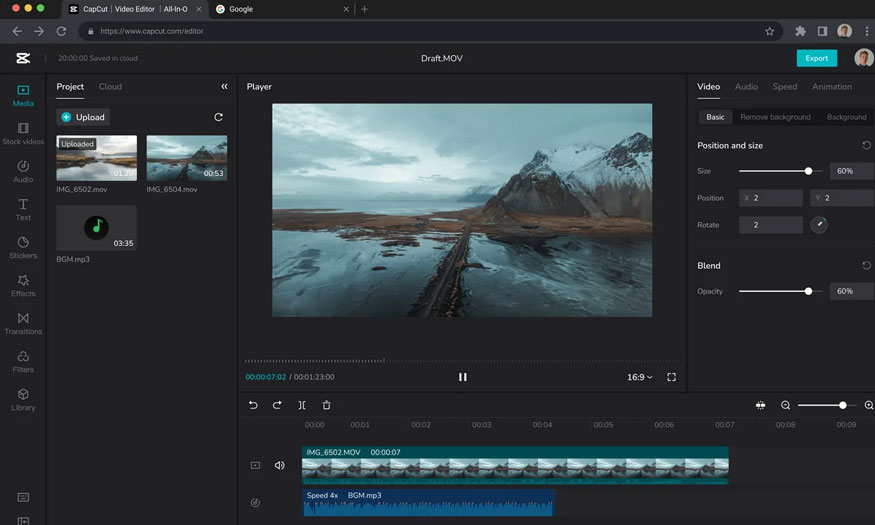
Thay đổi tỷ lệ khung hình dễ dàng
Hiện nay, việc video của bạn phù hợp trên mọi kênh truyền thông xã hội là cực kỳ quan trọng. CapCut là trình chỉnh sửa video trên máy tính cho phép bạn dễ dàng thay đổi tỷ lệ khung hình linh hoạt cho phù hợp với nhiều nền tảng khác nhau. Ví dụ như từ định dạng màn hình rộng cho YouTube có thể chuyển sang hình vuông hoặc dọc cho Instagram và TikTok. Tính linh hoạt này đảm bảo nội dung của bạn trông đẹp nhất, dù nó được xem ở đâu, giúp bạn dễ tương tác với khán giả trên web hơn.
Chỉnh sửa văn bản, phụ đề, chú thích
CapCut giúp người sáng tạo video dễ dàng thêm lớp phụ đề và chú thích vào video của họ, giúp thu hút người xem tốt hơn. Bạn có thể tùy chỉnh font chữ, kích thước, màu sắc cũng như vị trí của văn bản để thích hợp với sở thích của mình. Tính năng này giúp duy trì được tính nhất quán trong suốt video của bạn.
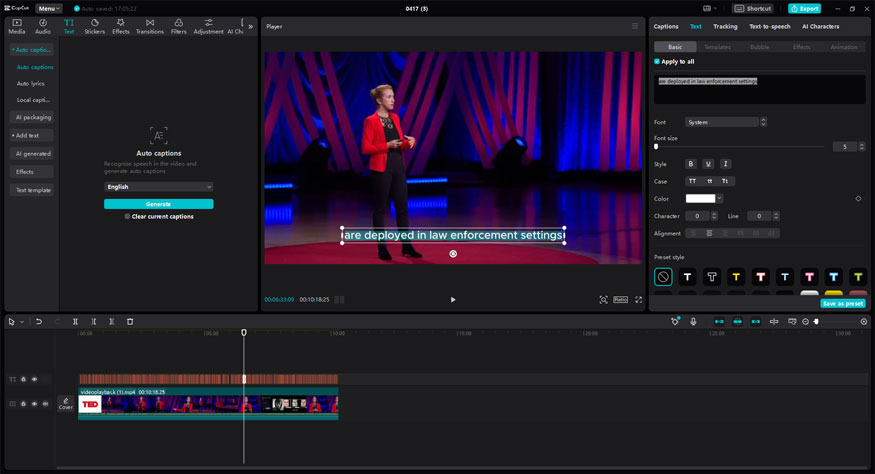
Giao diện đơn giản và các phím tắt trực quan
Trình CapCut trên máy tính cho khả năng nâng cao năng suất thông qua giao diện thân thiện với người dùng. Tổ hợp phím tắt trực quan giúp các hành động chỉnh sửa nhanh chóng, dễ dàng điều hướng đến các dự án của bạn và áp dụng những thay đổi một cách hiệu quả. Cách tiếp cận hợp lý này đảm bảo cả người mới bắt đầu và người giàu kinh nghiệm đều có thể dùng.
2.2.5.2. Tính năng chỉnh sửa video của Davinci resolve
Tùy chỉnh tốc độ
Trình chỉnh sửa Davinci resolve cho phép người dùng điều chỉnh tốc độ video trong khi vẫn đảm bảo chuyển động mượt mà. Tính năng này rất cần thiết để tạo các hiệu ứng hình ảnh động hấp dẫn, ví dụ như chuỗi tua nhanh hoặc cảnh quay làm chậm chill chill.
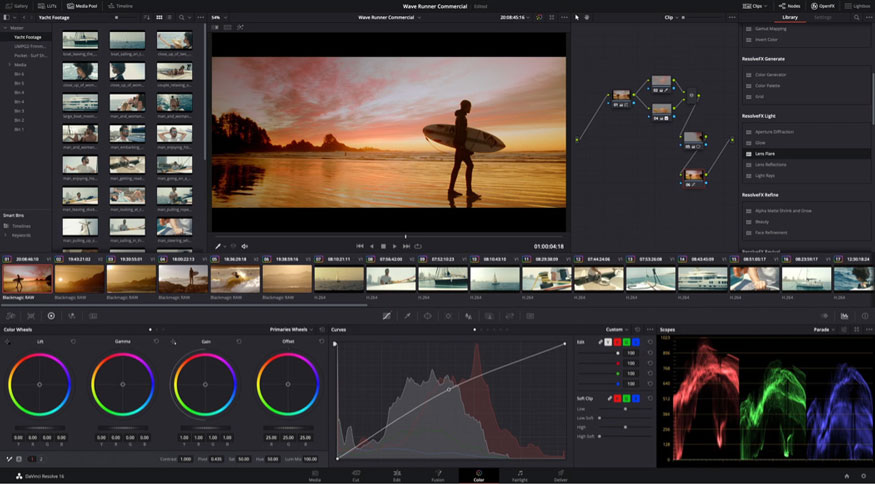
Dụng cụ phân loại màu
Davinci resolve cung cấp cho người dùng những bộ cong cụ toàn diện để điều chỉnh, nâng cao màu sắc của cảnh quay video của họ. Từ hiệu chỉnh màu cơ bản tới các kỹ thuật phân loại nâng cao, người dùng có thể đạt được vẻ ngoài hết sức điện ảnh và phong cách với độ chính xác cao, linh hoạt.
Mặt nạ phủ
Bạn có thể tạo mặt nạ chi tiết để cô lập các khu vực hay đối tượng cụ thể trong khung hình. Tính năng này giúp áp dụng những hiệu ứng hoặc điều chỉnh được nhắm mục tiêu nhất định cho các phần đã chọn của cảnh quay.
Bản đồ độ sâu
Bằng cách dùng bản đồ độ sâu, người dùng có thể thêm size, độ sâu trường ảnh cùng các hiệu ứng nhập vai khác vào dự án video. Từ đó nâng cao tác động hình ảnh tổng thể, cho độ chân thực.
Phát hiện khuôn mặt

Davinci resolve cung cấp tính năng tự động xác định, theo dõi khuôn mặt người trong video, cho phép bạn áp dụng những hiệu ứng, chỉnh sửa một cách dễ dàng.
2.2.6. Tính năng chỉnh sửa âm thanh
2.2.6.1. Tính năng hiệu chỉnh âm thanh của Capcut
Kho âm nhạc, âm thanh mở rộng
CapCut có sẵn thư viện các hiệu ứng âm nhạc, âm thanh khủng, giúp bạn tìm kiếm nhanh chóng đoạn âm thanh hoàn hảo phù hợp với video của mình. Tại đây có đa dạng nhạc từ nhạc nền du dương đến các bản nhạc hip-hop bắt trend,... Tất cả đều có chất lượng cao, đảm bảo hiệu quả chuyên nghiệp cho video của bạn.
Máy ghi âm
CapCut còn tích hợp cả máy ghi âm cho khả năng ghi lại giọng nói của mình trực tiếp ở trong ứng dụng. Hơn nữa, nó cũng cung cấp các cài đặt nâng cao như hạ tiếng vang và điều chỉnh micro đảm bảo ghi âm giọng nói như ở phòng thu.
Tính năng trích xuất âm thanh
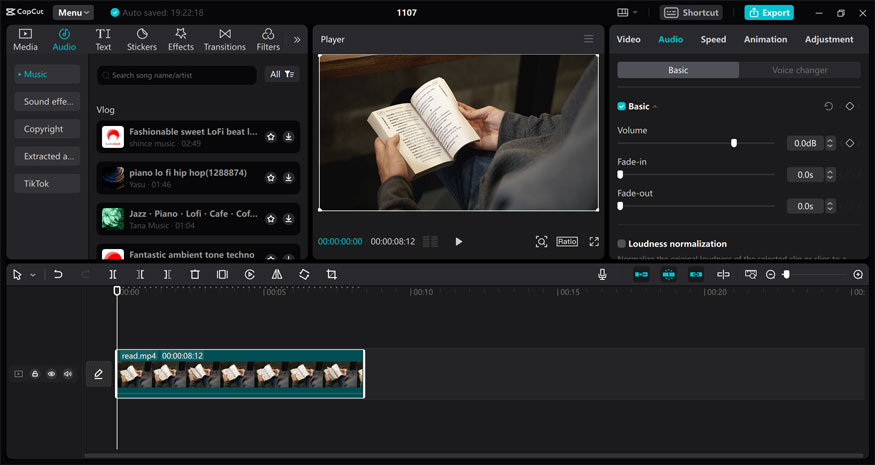
CapCut còn cho phép người dùng trích xuất âm thanh từ những video clip mà không ảnh hưởng tới chất lượng âm thanh. Nó cho phép người sáng tạo dùng lại nội dung âm thanh từ những video hiện có của họ trong những dự án đa phương tiện khác.
Chuyển văn bản thành giọng nói
CapCut có chức năng chuyển văn bản thành giọng nói tự nhiên. Nó cho phép người dùng thêm thuyết minh, tường thuật dễ dàng bằng nhiều ngôn ngữ mà không cần lồng tiếng.
Công cụ âm thanh nâng cao
CapCut còn cung cấp nhiều công cụ chỉnh sửa âm thanh cao cấp như bộ thay đổi giọng nói, tự động giảm tiếng vang, điều chỉnh cao độ,....
2.2.6.2. Tính năng hiệu chỉnh âm thanh của Davinci resolve
Cách ly giọng nói
DaVinci Resolve cho khả năng cô lập và nâng cao những yếu tố âm thanh cụ thể, ví dụ như đối thoại hoặc giọng hát ở trong các dự án video của họ.
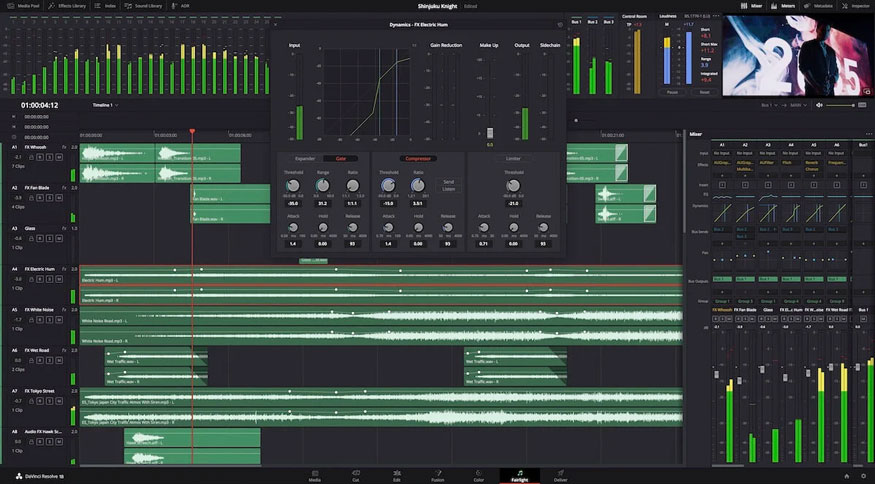
Bộ cân bằng âm thanh và những công cụ động
Bộ cân bằng âm thanh cùng các công cụ động trong DaVinci Resolve cho người dùng khả năng kiểm soát chuẩn xác sự cân bằng tần số cùng động lực của bản âm thanh của họ.
Giảm tiếng ồn
Trình chỉnh sửa video của DaVinci Resolve có thể giảm hoặc loại bỏ tiếng ồn xung quanh khỏi bản ghi âm của họ hiệu quả. Bạn có thể nâng cao chất lượng, độ rõ nét của bản âm thanh bằng các thuật toán và bộ lọc nâng cao.
Thay thế đối thoại tự động
Phần mềm DaVinci Resolve có thể thay thế đối thoại trong những dự án video bằng cách tự động đồng bộ hóa những bản ghi âm mới với những cảnh quay video hiện có.
3. Giữa Capcut và Davinci resolve nên chọn cái nào?
Cả Capcut và Davinci resolve đều có những điểm mạnh yếu riêng. Tùy nhu cầu dùng mà bạn sẽ lựa chọn phần mềm phù hợp.
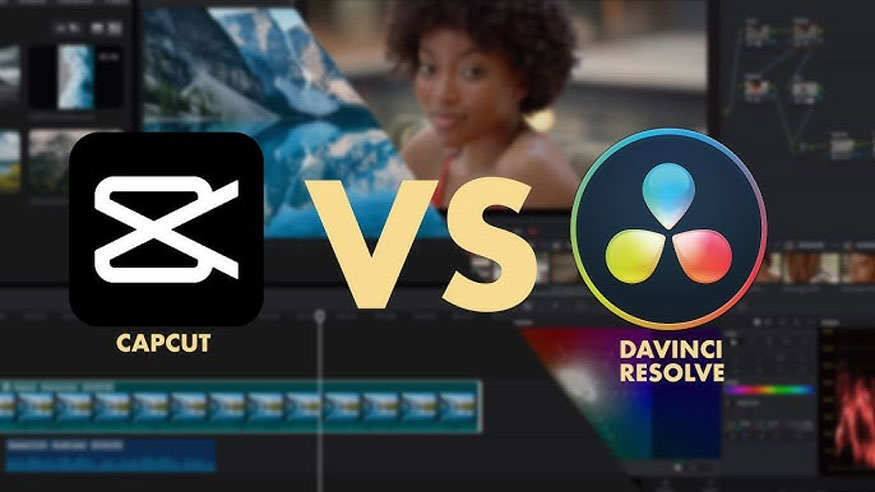
CapCut thân thiện với người dùng, phù hợp để chỉnh sửa video nhanh, thích hợp cho những người mới. Còn DaVinci Resolve cung cấp các tính năng nâng cao, phù hợp để chỉnh sửa chuyên nghiệp.
4. Giải pháp thay thế cho Capcut và Davinci resolve để chỉnh sửa video
Cả CapCut và DaVinci Resolve đều là nền tảng sửa video tốt. Nhưng nếu bạn muốn khám phá những cái mới thì có thể thử MiniTool MovieMaker. Đây là một trình chỉnh sửa video dễ dùng với các công cụ chỉnh sửa full tính năng. Cho dù bạn là người mới bắt đầu hay chuyên nghiệp thì MiniTool MovieMaker đều có thể đáp ứng các nhu cầu của bạn.
Bạn có thể dùng nó để tạo video từ ảnh, tạo GIF, thêm nhạc nền cho video, hiệu chỉnh màu sắc,.... Hơn nữa, nó cho phép bạn edit âm thanh và ảnh.
Trên đây là những thông tin so sánh Capcut và Davinci resolve. Mỗi loại lại có những điểm mạnh yếu riêng có, tùy nhu cầu mà hãy lựa chọn phần mềm phù hợp nhé.
Công Ty TNHH Phần Mềm SADESIGN
Mã số thuế: 0110083217